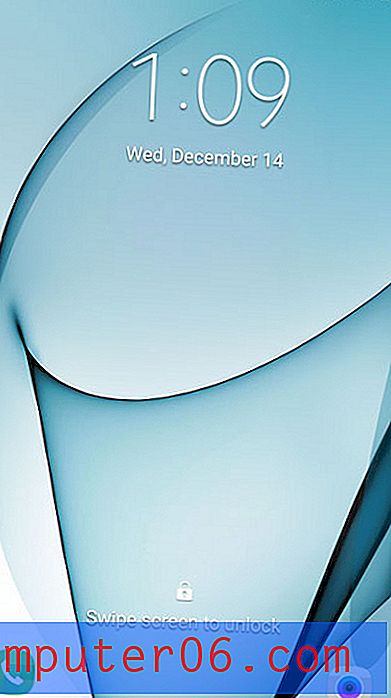Как да използвате по-голям от 72 PT размер на шрифта във Photoshop CS5
Ако работите върху проект във Photoshop, който трябва да бъде с наистина висока резолюция, вероятно сте се сблъскали с проблем, при който не можете да направите текста си достатъчно голям. Photoshop CS5 има падащо меню за размери на шрифта, но достига само 72 pt. За щастие обаче можете да използвате по-големи размери на шрифта. Просто трябва ръчно да въведете размера на шрифта, който искате да използвате.
Тази статия ще ви научи как да зададете своя персонализиран размер на шрифта, след което да създадете нов текстов слой в изображението с този размер на шрифта.
Получаване на размер на шрифта по-голям от 72 pt във Photoshop CS5
Стъпките в тази статия ще ви научат как да създадете нов текстов слой, по-голям от 72 pt. Ако искате да направите съществуващ размер на шрифта по-голям от 72 pt, тогава ще трябва да следвате стъпките в тази статия, за да научите как да редактирате съществуващите текстови слоеве на Photoshop, след което да приложите стъпките по-долу към избрания от вас текст.
Стъпка 1: Отворете изображението си във Photoshop CS5.
Стъпка 2: Щракнете върху инструмента за хоризонтален тип от кутията с инструменти в лявата част на прозореца.

Стъпка 3: Щракнете в полето Задаване на размера на шрифта в лентата с инструменти в горната част на прозореца. Обърнете внимание, че трябва да щракнете вътре в полето, а не да щракнете върху стрелката вдясно от него.
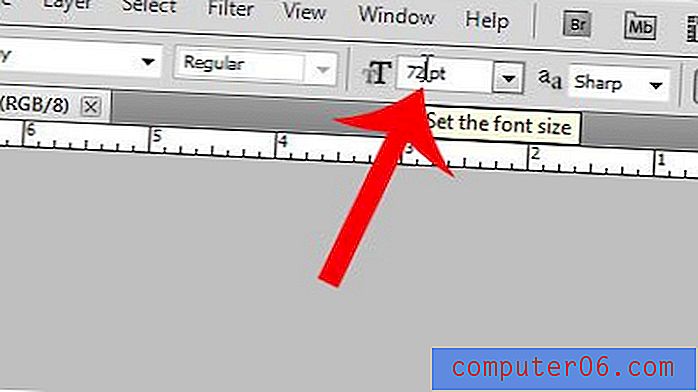
Стъпка 4: Изтрийте текущия размер на pt и въведете желания размер. В примерното изображение по-долу ще използвам шрифт с размер 200 pt. Натиснете Enter на клавиатурата си, след като извършите промяната.
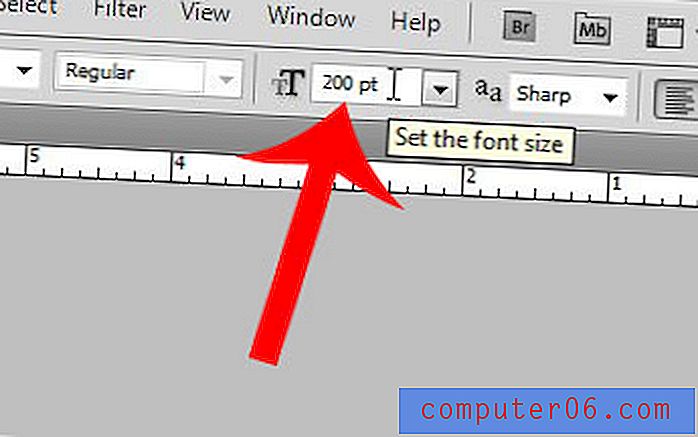
След това можете да щракнете върху изображението си и да създадете нов текстов слой, като използвате по-големия размер на шрифта, който току-що посочихте.
Имате ли нужда да растризирате своя текст или се опитвате да споделите снимка с някого, но той няма шрифт, който сте използвали? Научете как да конвертирате текстовия си слой в слой с изображение и да поправите грешки, които възникват при несъвместими шрифтове.